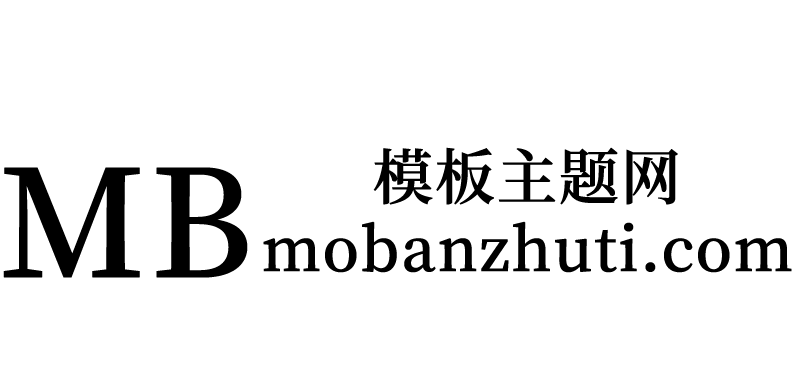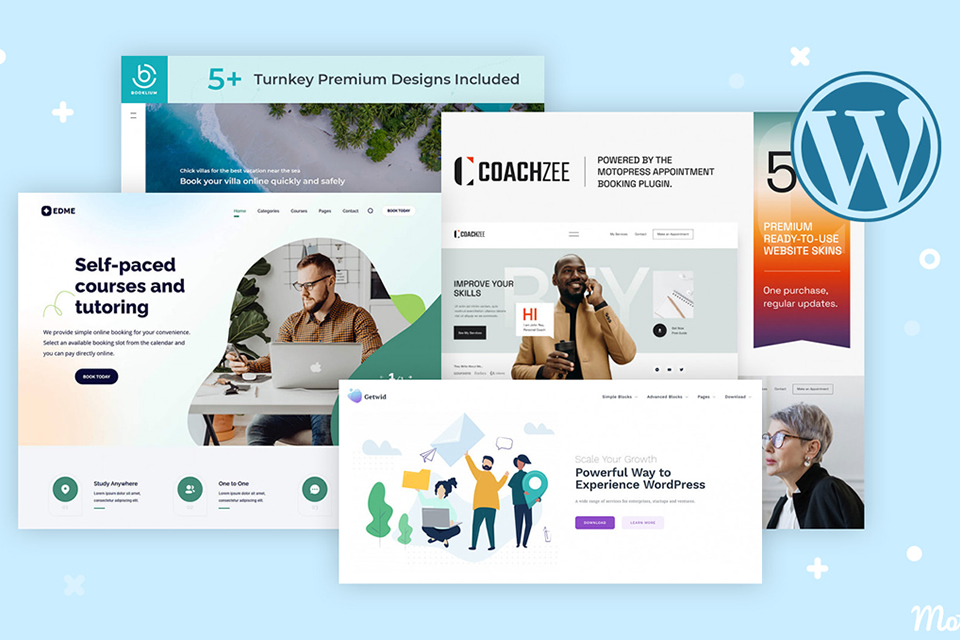通知栏插件
通知栏插件允许您将一个很酷的通知栏添加到您的wordpress网站。这个插件为您提供了一个额外的扩展消息功能,您可以通过后端的设置进行控制。
特征
现在使用短代码[nbarExtclick]单击此处[/nbarExtclick],这将创建一个事件,在单击时打开扩展栏。
您需要将zip文件上传到后端的添加插件选项,或者您可以将插件文件ftp到wp-contents/plugins文件夹。然后你需要转到插件选项卡并激活插件。
通知栏插件可以用于创建任何数量的通知栏,您可以根据需要在任何页面上无缝使用它们。你有完全的控制权。以下是通知栏插件的一些功能
创建多个栏,并在帖子/页面上根据需要使用它们。
支持社交图标。
与所有浏览器兼容
完全支持HTML:您可以在想要显示的消息中放入任何HTML。所以你可以随心所欲地定制它。
扩展栏功能:有时邮件空间不够。您可以使用扩展栏功能,该功能将在您设置时自动向下滑动,并将栏向上滑动到您设置的时间。所以你有一个额外的空间来推销你的东西,而不会激怒用户。
启用/禁用特定帖子或页面
要对插件进行设置,请单击wordpress后端左下角的通知栏专业选项卡。
单击它将转到您创建的各种通知栏的列表。如果你是第一次使用它,你会看到为你创建了一个默认值。你应该看到这样的东西
因此,您可以创建一个新的通知栏,也可以编辑或停用任何现有的通知栏。
单击“编辑”,它将带您进入特定通知栏的设置选项。
现在您可以看到您可以为通知栏的不同方面进行设置。我们将逐一检查。单击“默认设置”选项卡。
?
默认状态:您可以决定在加载页面时打开还是关闭栏。所以你可以将它设置为关闭,如果你将时间设置为6秒,它可以向下滑动,比如6秒后,反之亦然。
位置:您可以将条形图放在页面的顶部或底部。
停留时间:这是指酒吧根据其默认状态将其位置从打开切换到关闭或从关闭切换到打开的时间(以秒为单位)。
背景色:选择您想要的条形图的颜色。您可以将其设置为您想要的任何颜色。
消息:把你想显示给你的用户的消息。(您可以使用粗体、strong或任何其他偶数div和内联css等html标记)
消息字体大小和颜色:将它们设置为与网站的外观和感觉相匹配。
按Save。
点击链接按钮设置。
因此,当用户点击按钮时,输入您希望用户使用的url的值。
按钮文本:这将显示在按钮上,所以你可以尝试像“立即点击”或“立即订阅”或任何你想要的东西。
按钮的其他设置,如字体大小、按钮背景色和字体颜色以及目标,因此如果您希望在新选项卡中打开链接,请将按钮目标设置为_BLANK。
按Save并单击Social Button Settings(社交按钮设置),然后在栏的左侧输入要显示的社交网络的值,如果不想显示任何内容,请留空。?
?
按Save,即可完成栏的基本设置。
到目前为止,我们刚刚对基本栏进行了设置,该栏将出现在页面的顶部或底部,几秒钟后将隐藏,由您决定。但这个插件最重要和有用的部分是扩展栏功能,它允许你向用户显示一条扩展消息,要求他们做一些事情,或者可能向他们显示一些额外的信息或任何你想向访问者提供的信息。这肯定会使你的转化率提高很多倍。那么如何启用扩展条功能。编辑栏时,您会看到一个复选框,上面写着“启用扩展通知栏”选中它
您将看到扩展栏的完整面板
?
因此,您现在可以对扩展栏进行设置。单击“默认设置”选项卡:
因此,对于扩展栏的默认设置,您有一些设置:
默认状态:扩展栏的默认状态,无论您希望它默认打开,还是希望它默认关闭,然后在几秒钟后打开。
禁用计数器消息:如果启用计数器消息,计数器消息将显示在左侧,显示栏将向后滑动的秒数。
消息打开时间:消息打开时间是以秒为单位的持续时间,在此时间之后,扩展条应向下滑动。
消息关闭时间:这是扩展栏向后滑动的时间。因此,假设您希望扩展消息在页面加载8秒后向下滑动,然后再在10秒后向后滑动,因此您的消息打开时间为8秒,消息关闭时间为10秒。
消息模板:我们为您准备了三个预制模板。
Template1,左边有一个图像,右边有一条消息。
Template2,右边有图像,左边有消息
Template3,其图像位于消息的底部。因此,你可以使用这些模板。你可以编写一个自定义html。在这种情况下,选择模板3,并将图像设置留空。
消息(字体、颜色和消息):设置要在扩展栏上显示的扩展消息。你可以在这里使用自己的html,可以是订阅表格,也可以是视频、图像或广告。
然后是扩展消息的图像设置和链接按钮设置。
?
进行设置并保存后,您就完成了扩展栏选项,您就可以在您的帖子、页面和任何地方使用此栏了。
由于您可能正在创建许多栏,我们需要一个全局设置和一个默认栏,该栏将显示在您打算使用的页面上。此设置由全局设置选项控制,您可以通过单击通知栏专业选项下的设置选项进行设置
单击它,它将带您进入全局设置选项